最终效果


1、打开原图素材,创建渐变映射调整图层,然后把图层不透明度改为:50%。



这个透明度,是根据照片得整体色彩来确定,并不适用于每张照片,觉得能达到你得目标了,就OK。现在得效果如下图。

2、在图层上面建一个纯色画布.至于为什么不使用 新建图层-填充? 因为那样修改起来不方便咯,也是个人习惯。选择淡一些得和效果类似得蓝色....(深了就什么都看不见了哦~) 如下图。
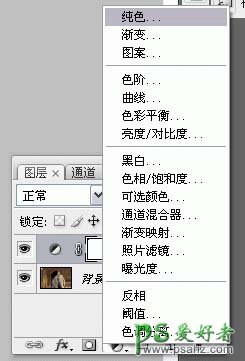

3、之后,在图层模式上选择颜色加深。


4、是不是气氛还不够? 我们在来加个曲线。让皮肤显得更亮一些..不要过头哦! 然后再继续调整填充得蓝色..最终调整结果 填充得颜色为: #bae5fc , 渐变映射得透明度是55%.效果如下。
